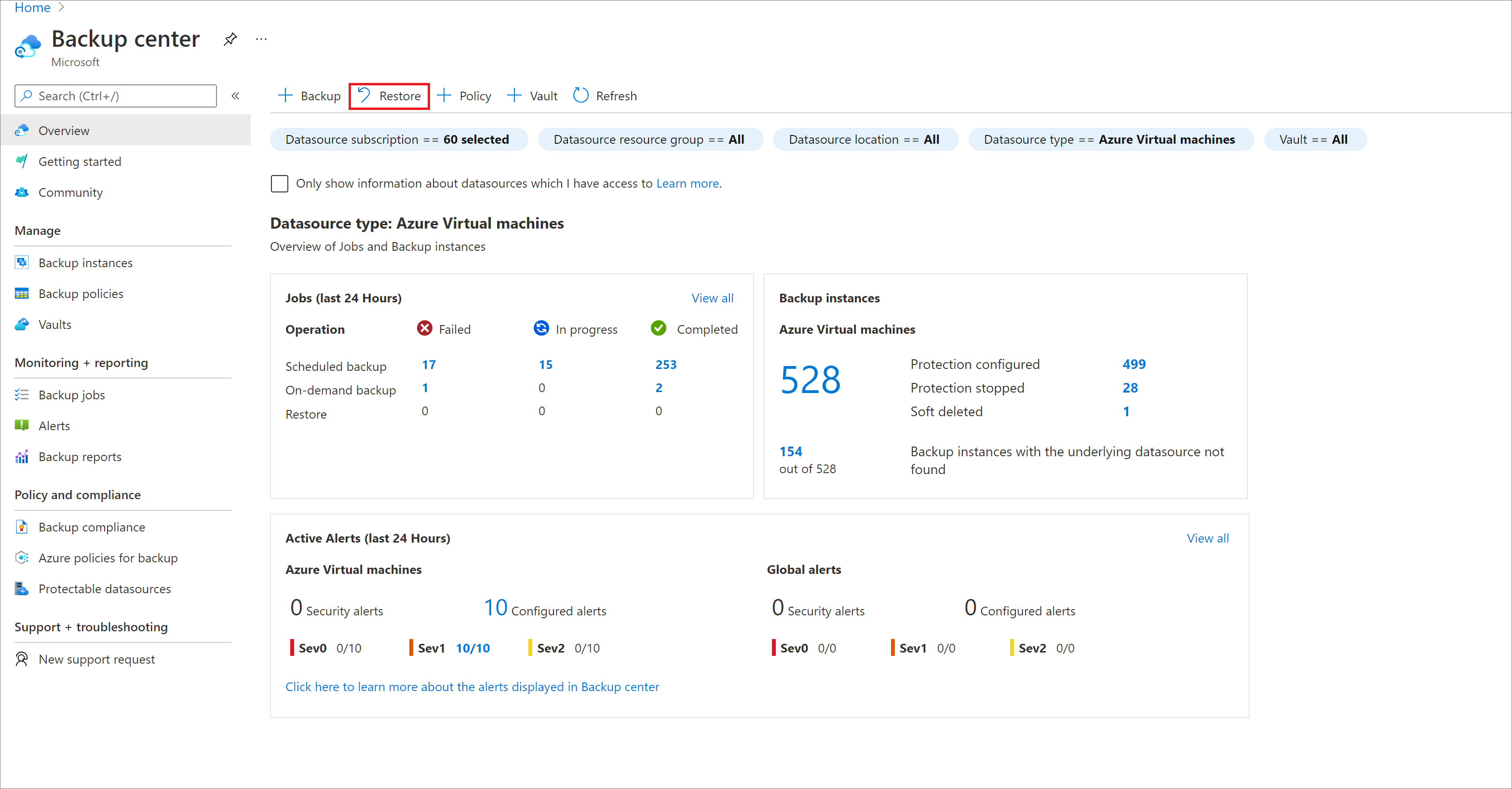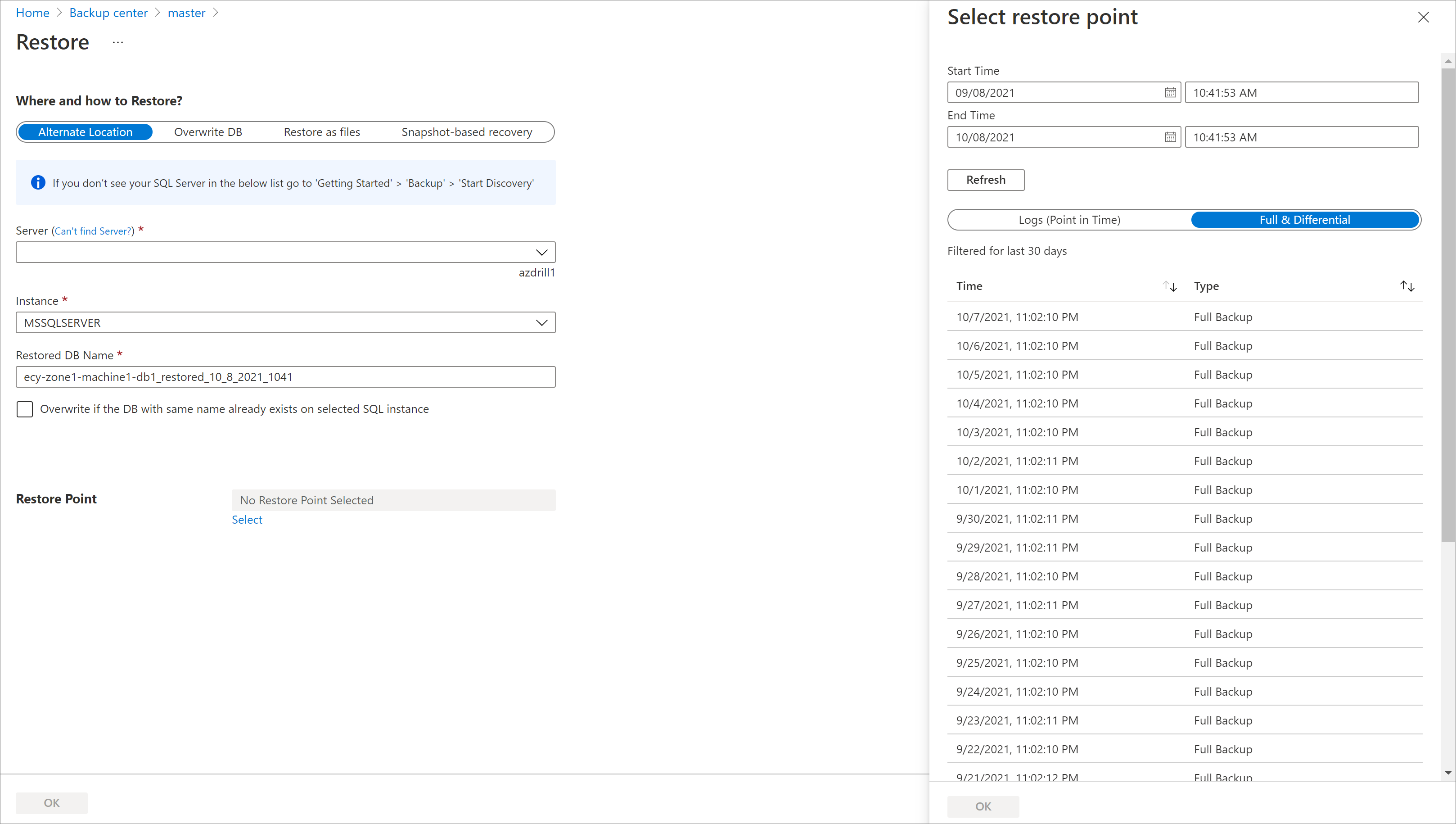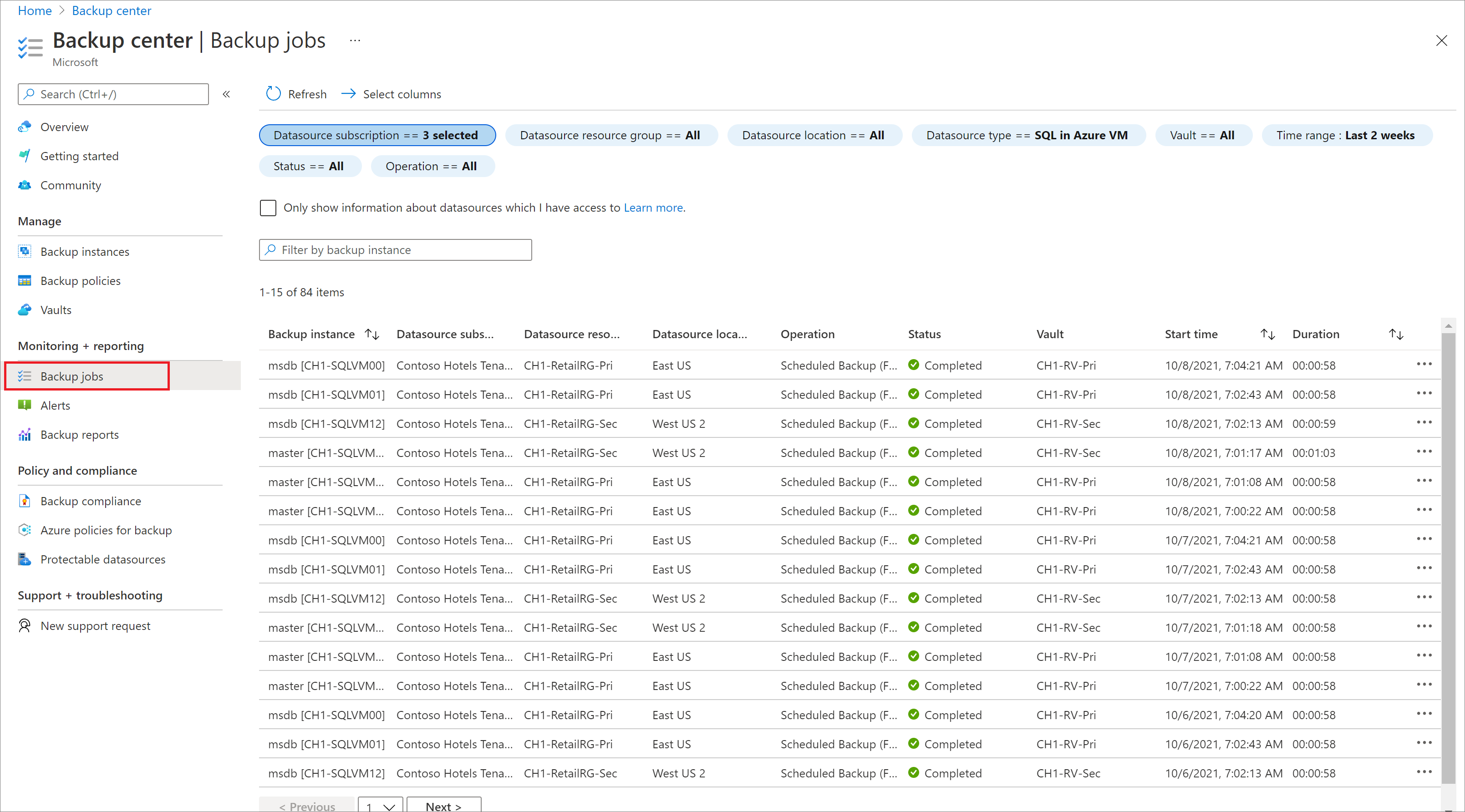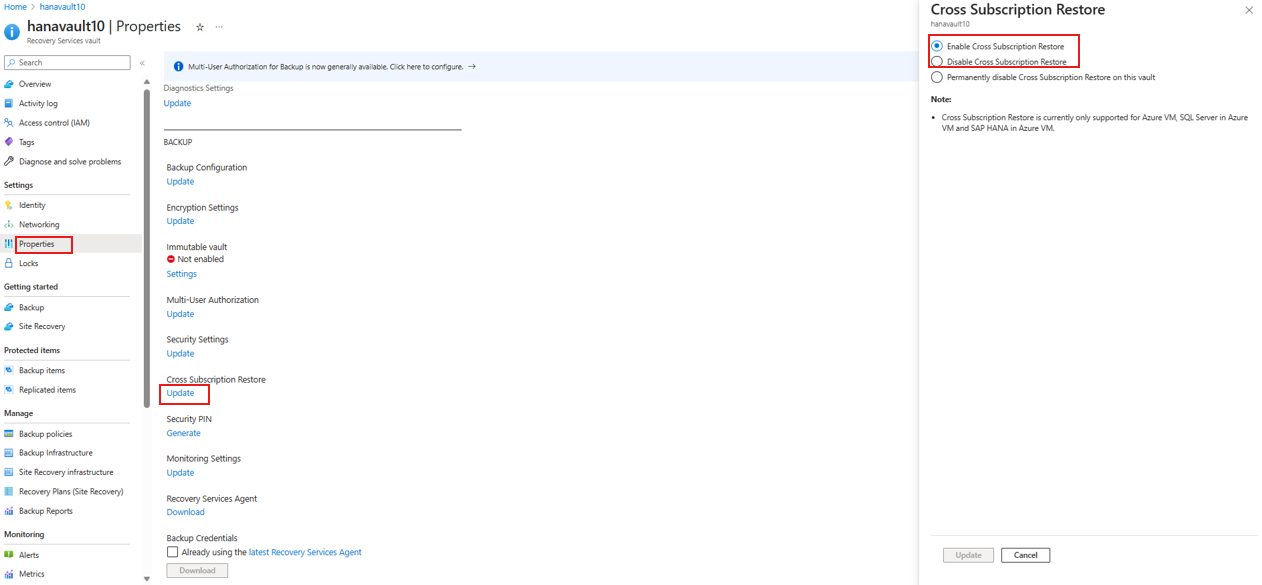Wiederherstellen von SQL Server-Datenbanken auf virtuellen Azure-Computern
In diesem Artikel wird die Wiederherstellung einer SQL Server-Datenbank beschrieben, die auf einem virtuellen Azure-Computer ausgeführt wird und mithilfe des Diensts Azure Backup in einem Azure Backup Recovery Services-Tresor gesichert wurde.
Dieser Artikel beschreibt die Wiederherstellung von SQL Server-Datenbanken. Weitere Informationen finden Sie unter Informationen zur SQL Server-Sicherung auf virtuellen Azure-Computern.
Hinweis
Weitere Informationen zu den unterstützten Konfigurationen und Szenarien finden Sie in der Supportmatrix für SQL-Backups.
Wiederherstellen eines Zeitpunkts oder eines Wiederherstellungspunkts
Azure Backup kann auf virtuellen Azure-Computern ausgeführte SQL Server-Datenbanken wie folgt wiederherstellen:
- Wiederherstellung eines bestimmten Datums oder einer bestimmten Uhrzeit (sekundengenau) mithilfe von Transaktionsprotokollsicherungen. Azure Backup ermittelt automatisch die geeignete vollständige differenzielle Sicherung und die Kette von Protokollsicherungen, die für die Wiederherstellung Ihrer Daten basierend auf dem ausgewählten Zeitpunkt benötigt werden.
- Wiederherstellung einer bestimmten vollständigen oder differenziellen Sicherung, um die Daten eines bestimmten Wiederherstellungspunkts wiederherzustellen.
Voraussetzungen für die Wiederherstellung
Beachten Sie vor dem Wiederherstellen einer Datenbank Folgendes:
- Sie können die Datenbank auf einer SQL Server-Instanz in derselben Azure-Region wiederherstellen.
- Der Zielserver muss bei demselben Tresor wie die Quelle registriert werden. Wenn Sie Sicherungen in einem anderen Tresor wiederherstellen möchten, aktivieren Sie die Abonnementübergreifende Wiederherstellung.
- Wenn auf einem Server mehrere Instanzen ausgeführt werden, sollten alle Instanzen aktiv sein und ausgeführt werden. Andernfalls wird der Server nicht in der Liste der Zielserver angezeigt, auf denen Sie die Datenbank wiederherstellen können. Weitere Informationen finden Sie in den Schritten zur Problembehandlung.
- Wenn Sie eine mit TDE verschlüsselte Datenbank in einer anderen SQL Server-Instanz wiederherstellen möchten, müssen Sie zuerst das Zertifikat auf dem Zielserver wiederherstellen.
- CDC-fähige Datenbanken sollten mithilfe der Option Als Dateien wiederherstellen wiederhergestellt werden.
- Es wird dringend empfohlen, die "Master"-Datenbank mithilfe der Option Als Dateien wiederherstellen wiederherzustellen und dann mithilfe von T-SQL-Befehlen wiederherzustellen.
- Beenden Sie für alle Systemdatenbanken (model, msdb) vor dem Auslösen der Wiederherstellung den SQL Server-Agent-Dienst.
- Schließen Sie alle Anwendungen, die ggf. versuchen, eine Verbindung mit einer dieser Datenbanken zu verwenden.
- Für die Masterdatenbanken wird die Option Alternativer Speicherort für die Wiederherstellung nicht unterstützt. Wir empfehlen Ihnen, die Wiederherstellung der Masterdatenbank mithilfe der Option Als Dateien wiederherstellen durchzuführen und dann mithilfe der
T-SQL-Befehle wiederherzustellen. - Für
msdbundmodel, wird die Option Alternativer Speicherort für die Wiederherstellung nur unterstützt, wenn der Wiederherstellungsdatenbankname sich vom Namen der Zieldatenbank unterscheidet. Wenn Sie denselben Namen mit der Zieldatenbank wiederherstellen möchten, empfehlen wir Ihnen, die Option Als Dateien wiederherstellen für die Wiederherstellung zu verwenden und dann mithilfe derT-SQL-Befehle wiederherzustellen.
Wiederherstellen einer Datenbank
Zum Wiederherstellen benötigen Sie folgende Berechtigungen:
- Berechtigungen vom Typ Sicherungsoperator in dem Tresor, in dem Sie die Wiederherstellung durchführen.
- Zugriff Mitwirkender (Schreiben) auf die gesicherte Quell-VM.
- Zugriff Mitwirkender (Schreiben) auf die Ziel-VM:
- Wenn Sie die Daten auf dem gleichen virtuellen Computer wiederherstellen, handelt es sich hierbei um den virtuellen Quellcomputer.
- Wenn Sie als Ziel für die Wiederherstellung einen anderen Speicherort verwenden, handelt es sich hierbei um den neuen virtuellen Zielcomputer.
Die Wiederherstellung wird wie folgt durchgeführt:
Wechseln Sie im Azure-Portal zu Backup Center, und klicken Sie auf Wiederherstellen.
Wählen Sie SQL in Azure-VM als Datenquellentyp und anschließend eine Datenbank aus, die Sie wiederherstellen möchten, und klicken Sie dann auf Weiter.
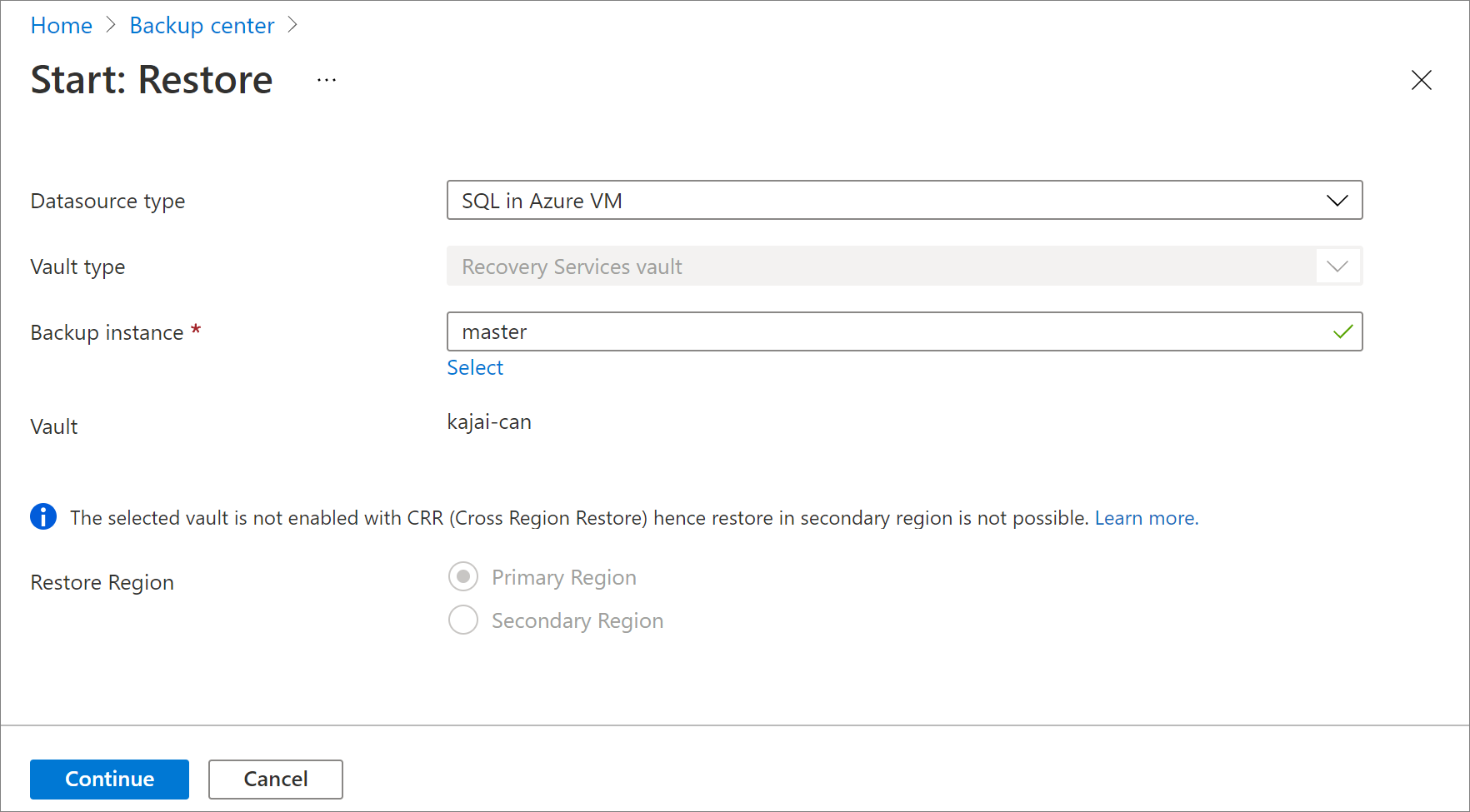
Geben Sie unter Wiederherstellungskonfiguration an, wo (oder wie) die Daten wiederhergestellt werden sollen:
Alternativer Standort: Die Datenbank wird an einem alternativen Speicherort wiederhergestellt, und die ursprüngliche Quelldatenbank bleibt erhalten.
Datenbank überschreiben: Die Daten werden auf derselben SQL Server-Instanz wiederhergestellt, auf der sich auch die ursprüngliche Quelle befunden hat. Bei dieser Option wird die ursprüngliche Datenbank überschrieben.
Wichtig
Wenn die ausgewählte Datenbank zu einer Always On-Verfügbarkeitsgruppe gehört, lässt SQL Server das Überschreiben der Datenbank nicht zu. Nur Alternativer Speicherort ist verfügbar.
Als Dateien wiederherstellen: Anstelle einer Datenbank werden die Sicherungsdateien wiederhergestellt, die später mithilfe von SQL Server Management Studio als Datenbank auf jedem Computer wiederhergestellt werden können, auf dem die Dateien vorhanden sind.
Wiederherstellen an einem alternativen Speicherort
Wählen Sie im Menü Wiederherstellungskonfiguration unter Zielort der Wiederherstellung die Option Alternativer Speicherort aus.
Wählen Sie den SQL Server-Namen und die Instanz aus, in der Sie die Datenbank wiederherstellen möchten.
Geben Sie im Feld Name der wiederhergestellten Datenbank den Namen der Zieldatenbank ein.
Aktivieren Sie ggf. Überschreiben, wenn die gleichnamige Datenbank bereits in der ausgewählten SQL-Instanz vorhanden ist.
Wählen Sie unter Wiederherstellungspunkt aus, ob Sie einen bestimmten Zeitpunkt oder einen bestimmten Wiederherstellungspunkt wiederherstellen möchten.
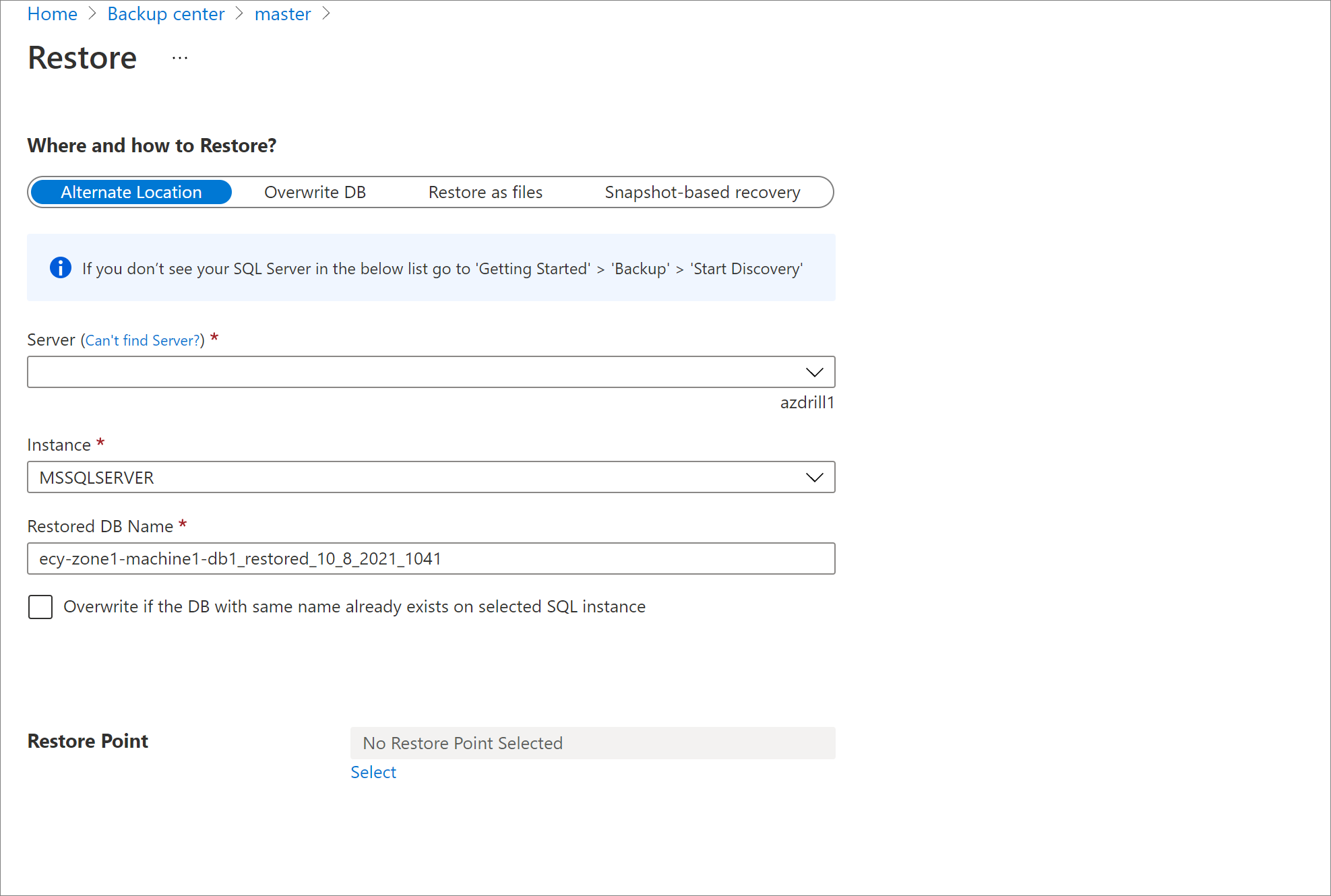
Gehen Sie im Menü Erweiterte Konfiguration wie folgt vor:
Aktivieren Sie Mit NORECOVERY wiederherstellen, wenn die Datenbank nach der Wiederherstellung nicht in Betrieb gehen soll.
Wenn Sie den Speicherort für die Wiederherstellung auf dem Zielserver ändern möchten, geben Sie neue Zielpfade ein.
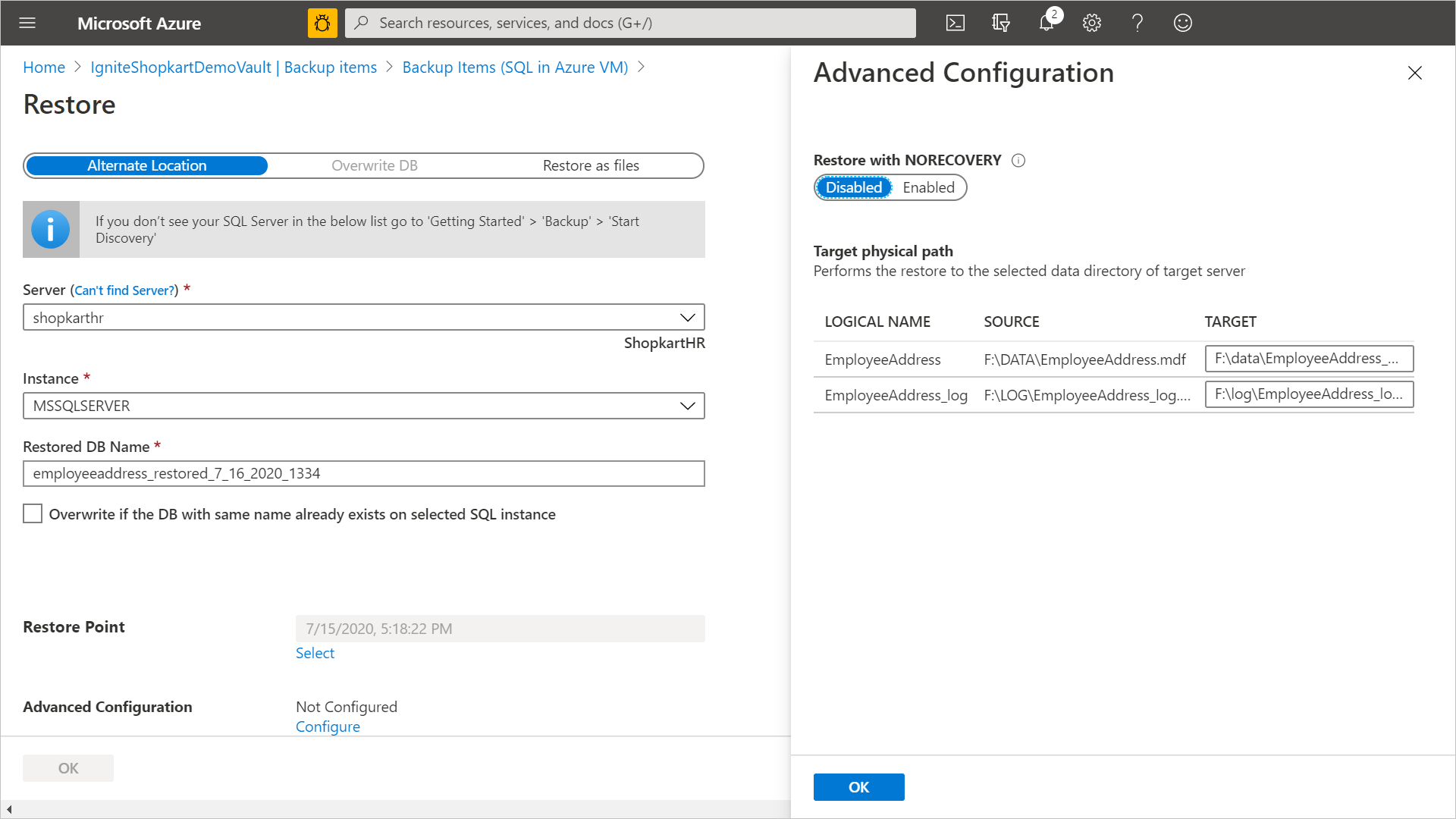
Wählen Sie OK aus, um die Wiederherstellung auszulösen. Verfolgen Sie den Fortschritt der Wiederherstellung im Bereich Benachrichtigungen oder im Tresor in der Ansicht Wiederherstellungsaufträge.
Hinweis
Die Point-in-Time-Wiederherstellung ist nur für Transaktionsprotokollsicherungen für Datenbanken in einem vollständigen und massenprotokollierten Wiederherstellungsmodus verfügbar.
Wiederherstellen und Überschreiben
Wählen Sie im Menü Wiederherstellungskonfiguration unter Zielort der Wiederherstellung die Option Datenbank überschreiben>OK aus.
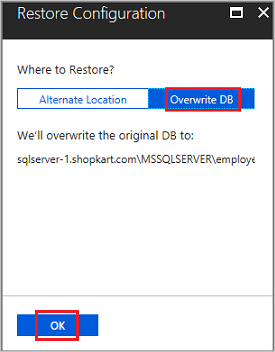
Wählen Sie unter Wiederherstellungspunkt auswählen die Option Protokolle (Zeitpunkt) aus, um einen bestimmten Zeitpunkt wiederherzustellen. Oder wählen Sie Vollständig und differenziell aus, um einen bestimmten Wiederherstellungspunkt wiederherzustellen.
Hinweis
Die Point-in-Time-Wiederherstellung ist nur für Transaktionsprotokollsicherungen für Datenbanken in einem vollständigen und massenprotokollierten Wiederherstellungsmodus verfügbar.
Wiederherstellen als Dateien
Um die Sicherungsdaten als BAK-Dateien und nicht als Datenbank wiederherzustellen, wählen Sie Als Dateien wiederherstellen aus. Nachdem die Dateien in einem angegebenen Pfad gesichert wurden, können Sie diese Dateien auf jeden Computer verschieben, auf dem sie als Datenbank wiederhergestellt werden sollen. Da Sie diese Dateien auf einen beliebigen Computer verschieben können, können Sie nun die Daten abonnement- und regionsübergreifend wiederherstellen.
Wählen Sie unter Ziel und Art der Wiederherstellung die Option Als Dateien wiederherstellen aus.
Wählen Sie den Namen der SQL Server-Instanz aus, in der Sie die Sicherungsdateien wiederherstellen möchten.
Geben Sie unter Zielpfad auf dem Server den Ordnerpfad auf dem in Schritt 2 ausgewählten Server ein. Dies ist der Speicherort, an dem der Dienst alle erforderlichen Sicherungsdateien sichert. Normalerweise kann über einen Netzwerkfreigabepfad oder den Pfad einer eingebundenen Azure-Dateifreigabe, wenn dieser als Zielpfad angegeben ist, über andere Computer im selben Netzwerk oder mit derselben eingebundenen Azure-Dateifreigabe einfacher auf diese Dateien zugegriffen werden.
Hinweis
Um die Datenbank-Sicherungsdateien auf einer Azure-Dateifreigabe wiederherzustellen, die auf der registrierten Ziel-VM bereitgestellt ist. stellen Sie sicher, dass „NT AUTHORITY\SYSTEM“ auf die Dateifreigabe zugreifen kann. Sie können die unten aufgeführten Schritte ausführen, um die Lese-/Schreibberechtigungen für die auf dem virtuellen Computer bereitgestellten AFS zu erteilen:
- Führen Sie
PsExec -s cmdaus, um in die NT AUTHORITY\SYSTEM-Shell zu gelangen.- Führen Sie
cmdkey /add:<storageacct>.file.core.windows.net /user:AZURE\<storageacct> /pass:<storagekey>aus. - Überprüfen Sie den Zugriff mit
dir \\<storageacct>.file.core.windows.net\<filesharename>.
- Führen Sie
- Starten Sie eine Wiederherstellung als Dateien aus dem Sicherungstresor unter dem Pfad
\\<storageacct>.file.core.windows.net\<filesharename>.
„PsExec“ können Sie von der Seite Sysinternals herunterladen.
- Führen Sie
Klicken Sie auf OK.
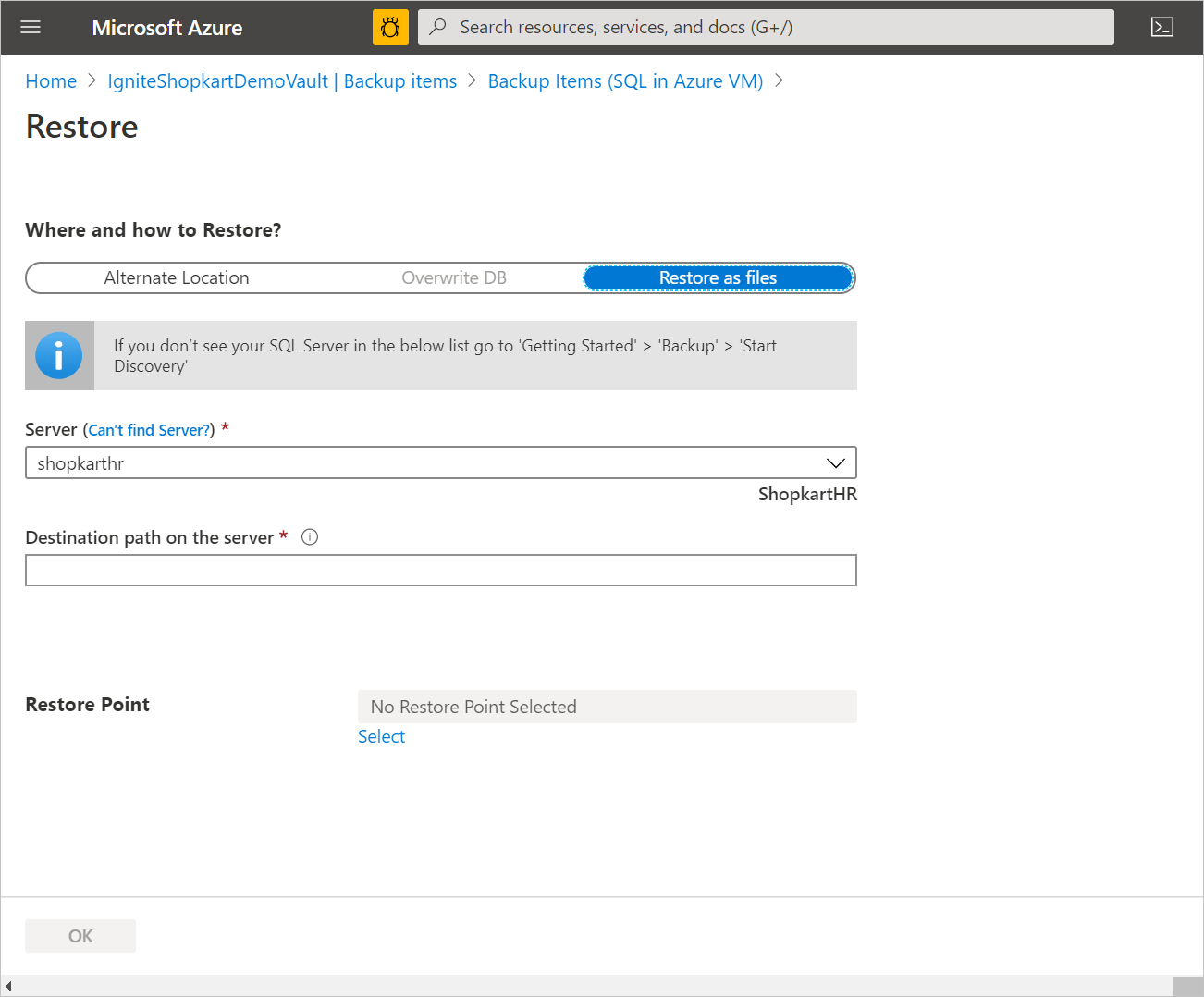
Wählen Sie unter Wiederherstellungspunkt aus, ob Sie einen bestimmten Zeitpunkt oder einen bestimmten Wiederherstellungspunkt wiederherstellen möchten.
Bei der Zeitpunktwiederherstellung der SQL-Datenbank mithilfe von Wiederherstellen als Dateien werden alle Wiederherstellungspunkte von der vollständigen Sicherung bis zum ausgewählten Zeitpunkt gespeichert. Sie können anschließend die Dateien mithilfe von SQL Server Management Studio als Datenbank auf jedem Computer wiederherstellen, auf dem sie vorhanden sind.
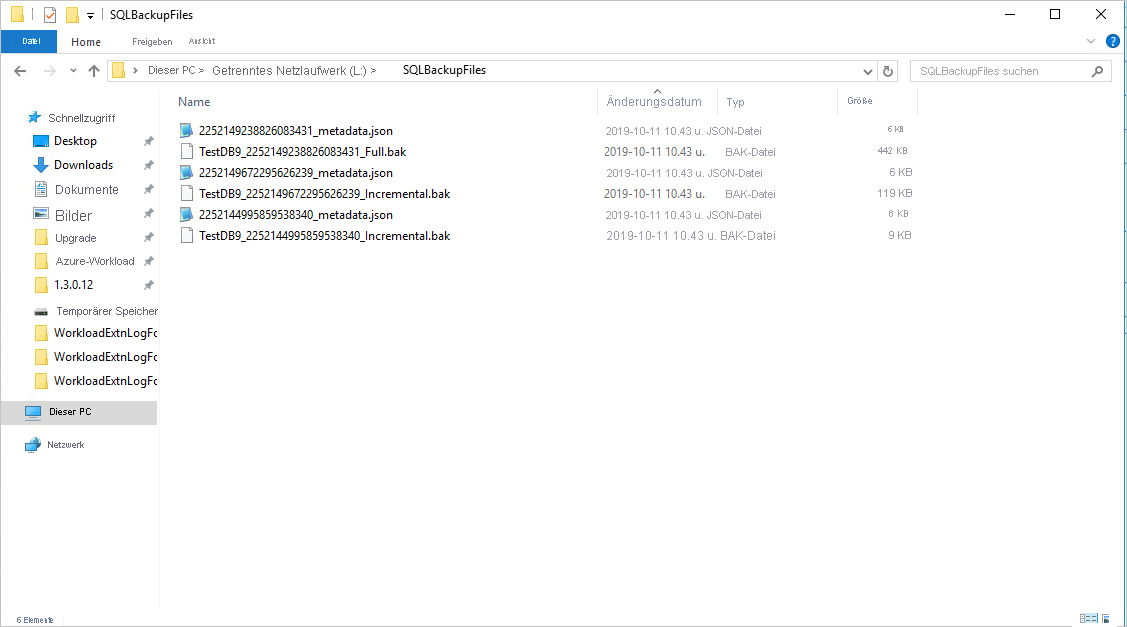
Wiederherstellen eines bestimmten Zeitpunkts
Wenn Sie Protokolle (Zeitpunkt) als Wiederherstellungstyp ausgewählt haben, gehen Sie folgendermaßen vor:
Öffnen Sie unter Datum/Uhrzeit für Wiederherstellung den Kalender. Im Kalender sind Tage, für die Wiederherstellungspunkte vorhanden sind, fett formatiert, und das aktuelle Datum ist hervorgehoben.
Wählen Sie ein Datum mit Wiederherstellungspunkten aus. Tage ohne Wiederherstellungspunkte können nicht ausgewählt werden.
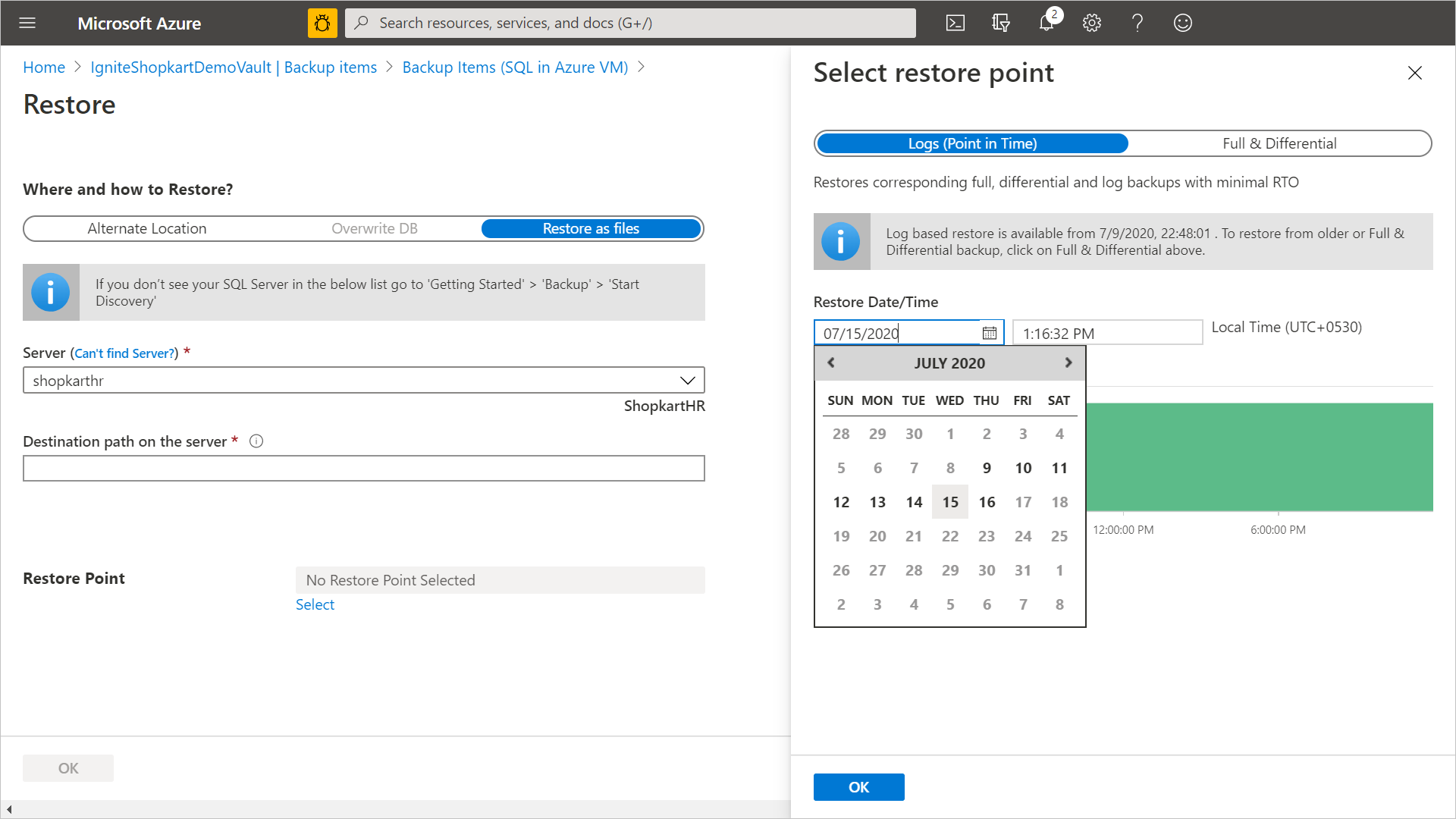
Wenn Sie ein Datum ausgewählt haben, zeigt das Zeitachsendiagramm die verfügbaren Wiederherstellungspunkte in einem fortlaufenden Bereich an.
Geben Sie auf der Zeitleiste eine Uhrzeit für die Wiederherstellung an, oder wählen Sie eine Uhrzeit aus. Klicken Sie anschließend auf OK.
Teilwiederherstellung als Dateien
Der Azure Backup-Dienst bestimmt die Kette der Dateien, die während der Wiederherstellung als Dateien heruntergeladen werden. Es gibt jedoch Situationen, in denen Sie nicht den gesamten Inhalt erneut herunterladen möchten.
Dies könnte zum Beispiel der Fall sein, wenn Sie eine Sicherungsrichtlinie mit wöchentlichen vollständigen Sicherungen, täglichen differenziellen Sicherungen und Protokollsicherungen verwenden und bereits Dateien für eine bestimmte differenzielle Sicherung heruntergeladen haben. Sie haben festgestellt, dass es sich nicht um den richtigen Wiederherstellungspunkt handelt, und beschlossen, die differenzielle Sicherung des nächsten Tages herunterzuladen. Jetzt benötigen Sie nur noch die Differenzdatei, da Sie bereits über die vollständige Startdatei verfügen. Mit der Möglichkeit zur Teilwiederherstellung als Dateien, die Azure Backup bietet, können Sie jetzt die vollständige Wiederherstellung aus der Downloadkette ausschließen und nur die Differenzdateien herunterladen.
Ausschließen von Sicherungsdateitypen
ExtensionSettingsOverrides.json ist eine JSON-Datei (JavaScript Object Notation), die Überschreibungen für verschiedene Einstellungen des Azure Backup-Diensts für SQL enthält. Für den Vorgang „Teilwiederherstellung als Dateien“ muss ein neues JSON-Feld RecoveryPointTypesToBeExcludedForRestoreAsFiles hinzugefügt werden. Dieses Feld enthält einen Zeichenfolgenwert, der angibt, welche Wiederherstellungspunkttypen bei der nächsten Wiederherstellung als Dateien ausgeschlossen werden sollen.
Wechseln Sie auf dem Zielcomputer, auf den Dateien heruntergeladen werden sollen, zum Ordner „C:\Programme\Azure Workload Backup\bin“.
Erstellen Sie eine neue JSON-Datei mit dem Namen „ExtensionSettingsOverrides.JSON“, sofern nicht bereits vorhanden.
Fügen Sie das folgende JSON-Schlüssel-Wert-Paar hinzu.
{ "RecoveryPointTypesToBeExcludedForRestoreAsFiles": "ExcludeFull" }Es muss kein Dienst neu gestartet werden. Der Azure Backup-Dienst versucht, die in dieser Datei genannten Sicherungstypen von der Wiederherstellungskette auszuschließen.
RecoveryPointTypesToBeExcludedForRestoreAsFiles akzeptiert nur bestimmte Werte zur Kennzeichnung von Wiederherstellungspunkten, die bei der Wiederherstellung ausgeschlossen werden sollen. Für SQL handelt es sich um folgende Werte:
- „ExcludeFull“ (andere Sicherungstypen wie z. B. differenzielle und Protokollsicherungen werden heruntergeladen, wenn sie in der Wiederherstellungspunktkette vorhanden sind)
- „ExcludeFullAndDifferential“ (andere Sicherungstypen wie z. B. Protokollsicherungen werden heruntergeladen, wenn sie in der Wiederherstellungspunktkette vorhanden sind)
- „ExcludeFullAndIncremental“ (andere Sicherungstypen wie z. B. Protokollsicherungen werden heruntergeladen, wenn sie in der Wiederherstellungspunktkette vorhanden sind)
- „ExcludeFullAndDifferentialAndIncremental“ (andere Sicherungstypen wie z. B. Protokollsicherungen werden heruntergeladen, wenn sie in der Wiederherstellungspunktkette vorhanden sind)
Wiederherstellen eines bestimmten Wiederherstellungspunkts
Wenn Sie Vollständig und differenziell als Wiederherstellungstyp ausgewählt haben, gehen Sie folgendermaßen vor:
Wählen Sie aus der Liste einen Wiederherstellungspunkt aus, und wählen Sie OK aus, um die Prozedur der Wiederherstellungspunkte abzuschließen.
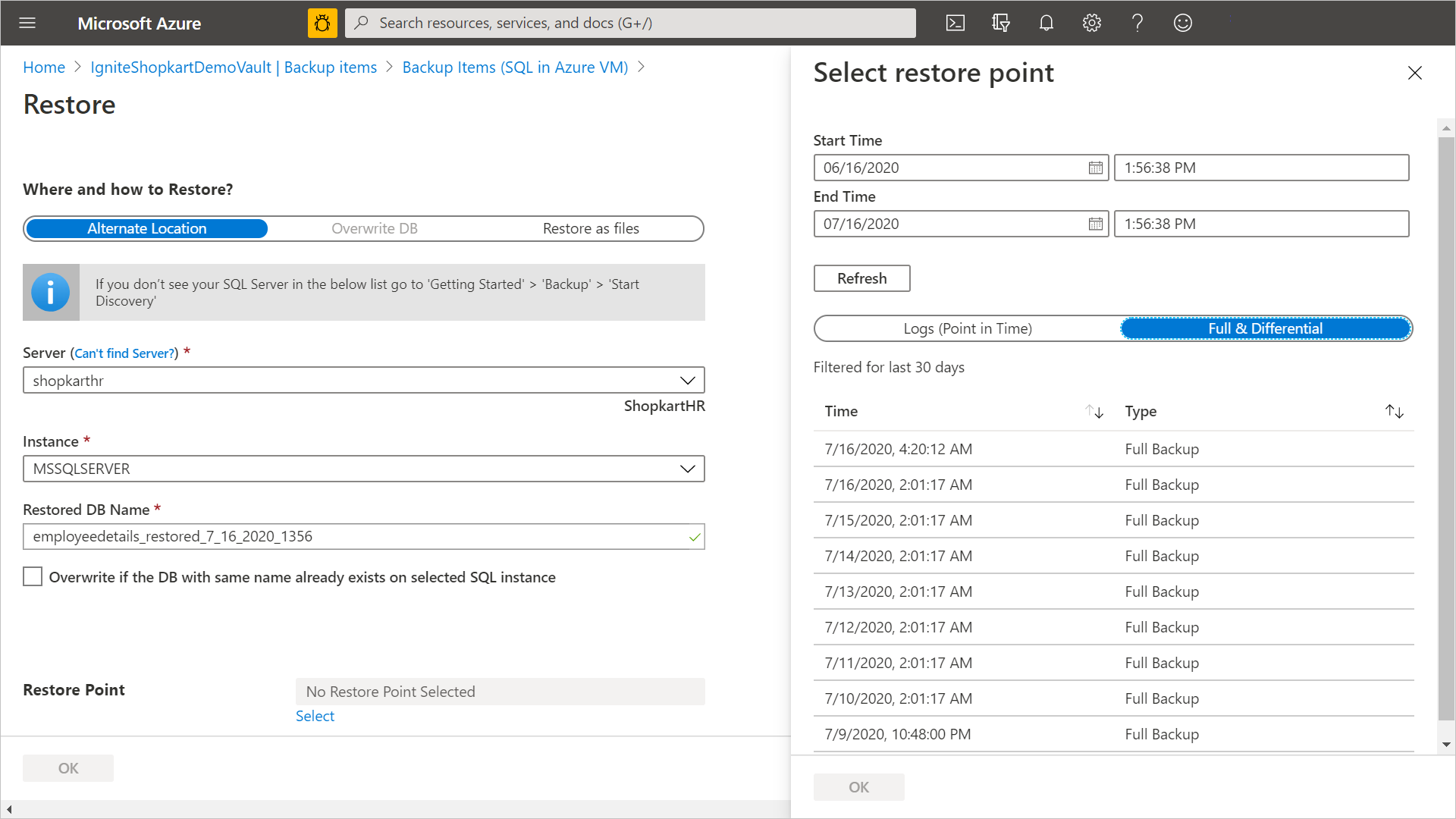
Hinweis
Standardmäßig werden die Wiederherstellungspunkte der letzten 30 Tage angezeigt. Sie können Wiederherstellungspunkte anzeigen, die älter als 30 Tage sind, indem Sie Filter und dann einen benutzerdefinierten Bereich auswählen.
Wiederherstellen von Datenbanken mit zahlreichen Dateien
Wenn die gesamte Zeichenfolgegröße von Dateien in einer Datenbank einen bestimmten Grenzwert überschreitet, speichert Azure Backup die Liste mit den Datenbankdateien in einer anderen PIT-Komponente, sodass Sie den Wiederherstellungszielpfad während des Wiederherstellungsvorgangs nicht festlegen können. Die Dateien werden stattdessen am SQL-Standardpfad wiederhergestellt.
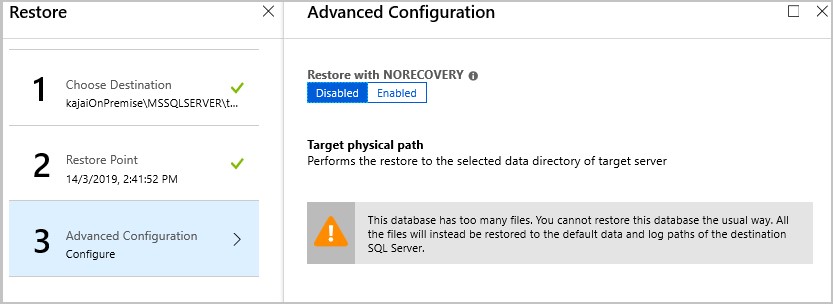
Wiederherstellen einer Datenbank aus einer BAK-Datei mit SSMS
Sie können den Vorgang Als Dateien wiederherstellen verwenden, um die Datenbankdateien im .bak-Format aus dem Azure-Portal wiederherzustellen. Weitere Informationen
Wenn die Wiederherstellung der .bak-Datei auf der Azure-VM abgeschlossen ist, können Sie die Wiederherstellung mit TSQL-Befehlen über SSMS auslösen.
Um die Datenbankdateien im ursprünglichen Pfad auf dem Quellserver wiederherzustellen, entfernen Sie die MOVE-Klausel aus der TSQL-Wiederherstellungsabfrage.
Beispiel
USE [master]
RESTORE DATABASE [<DBName>] FROM DISK = N'<.bak file path>'
Hinweis
Die Datenbankdateien auf dem Zielserver sollten nicht identisch sein (Wiederherstellen mit Ersetzen). Sie können auch die sofortige Dateiinitialisierung auf dem Zielserver aktivieren, um den Zeitaufwand für die Dateiinitialisierung zu reduzieren.
Um die Datenbankdateien vom Ziel-Wiederherstellungsserver zu verschieben, können Sie einen TSQL-Befehl mithilfe der MOVE -Klauseln framen.
USE [master]
RESTORE DATABASE [<DBName>] FROM DISK = N'<.bak file path>' MOVE N'<LogicalName1>' TO N'<TargetFilePath1OnDisk>', MOVE N'<LogicalName2>' TO N'<TargetFilePath2OnDisk>' GO
Beispiel
USE [master]
RESTORE DATABASE [test] FROM DISK = N'J:\dbBackupFiles\test.bak' WITH FILE = 1, MOVE N'test' TO N'F:\data\test.mdf', MOVE N'test_log' TO N'G:\log\test_log.ldf', NOUNLOAD, STATS = 5
GO
Wenn mehr als zwei Dateien für die Datenbank vorhanden sind, können Sie der Wiederherstellungsabfrage zusätzliche MOVE-Klauseln hinzufügen. Mithilfe von .bak-Dateien können Sie SSMS auch für die Datenbankwiederherstellung verwenden. Weitere Informationen
Hinweis
Für die Wiederherstellung großer Datenbanken sollten Sie TSQL-Anweisungen verwenden. Wenn Sie bestimmte Datenbankdateien verschieben möchten, sehen Sie sich die Liste der Datenbankdateien im JSON-Format an, die während des Vorgangs Als Dateien wiederherstellen erstellt wurde.
Regionsübergreifende Wiederherstellung
Als eine der Wiederherstellungsoptionen ermöglicht die regionsübergreifende Wiederherstellung die Wiederherstellung von auf virtuellen Azure-Computern gehosteten SQL-Datenbanken in einer sekundären Region, bei der es sich um eine gekoppelte Azure-Region handelt.
Lesen Sie den Abschnitt Bevor Sie beginnen, um das Onboarding für das Feature durchzuführen.
Um festzustellen, ob CRR aktiviert ist, befolgen Sie die Anweisungen unter Konfigurieren der regionsübergreifenden Wiederherstellung.
Anzeigen von Sicherungselementen in der sekundären Region
Wenn CRR aktiviert ist, können Sie die Sicherungselemente in der sekundären Region anzeigen.
- Navigieren Sie im Portal zu Recovery Services-Tresor>Sicherungselemente.
- Wählen Sie Sekundäre Region aus, um die Elemente in der sekundären Region anzuzeigen.
Hinweis
In der Liste werden nur Sicherungsverwaltungstypen angezeigt, die das CRR-Feature unterstützen. Derzeit ist nur die Unterstützung der Wiederherstellung von Daten aus sekundären Regionen in einer sekundären Region zulässig.
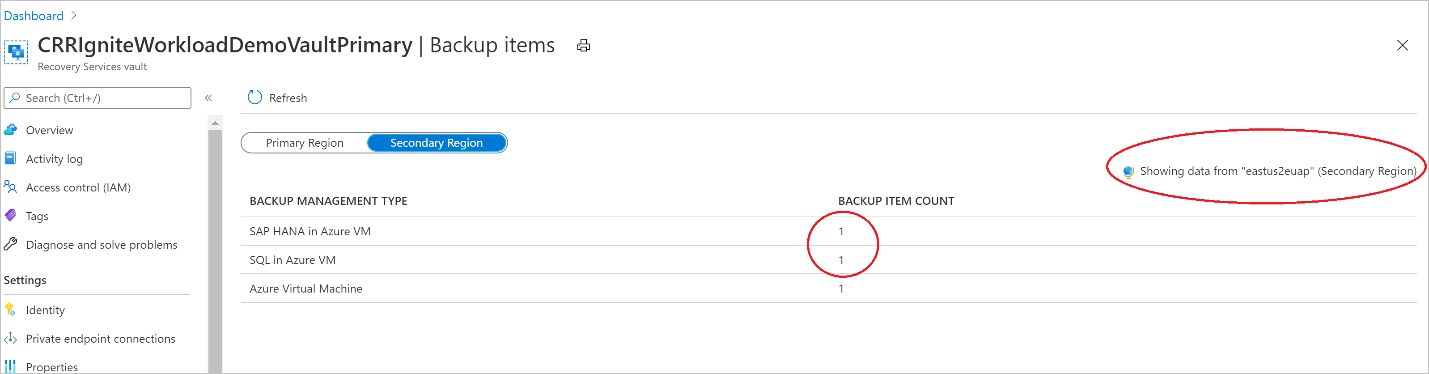
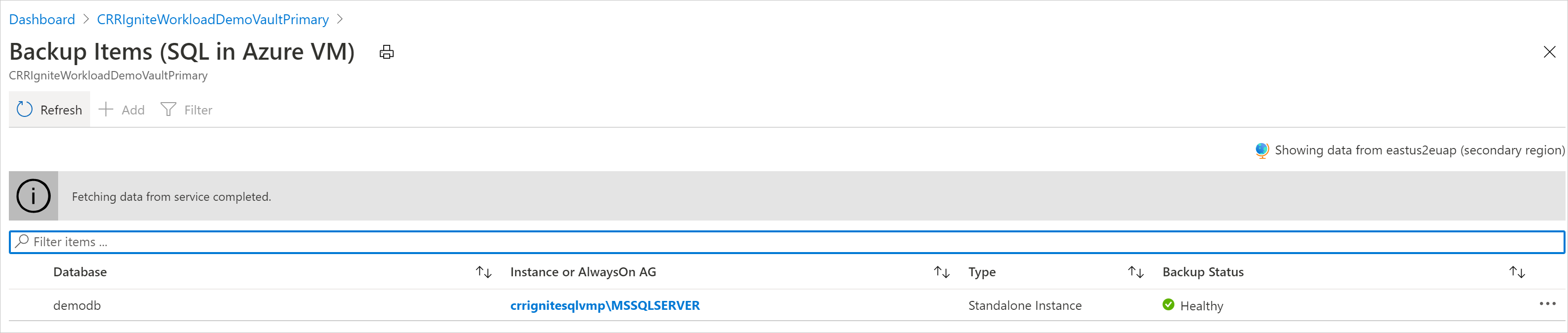
Wiederherstellen in der sekundären Region
Die Benutzeroberfläche zur Wiederherstellung in der sekundären Region ähnelt der Benutzerumgebung für die Wiederherstellung in der primären Region. Wenn Sie Details im Bereich „Wiederherstellungskonfiguration“ festlegen, um Ihre Wiederherstellung zu konfigurieren, werden Sie aufgefordert, nur die Parameter der sekundären Region anzugeben. In der sekundären Region sollte ein Tresor vorhanden sein, und die SQL Server-Instanz sollte beim Tresor in der sekundären Region registriert werden.
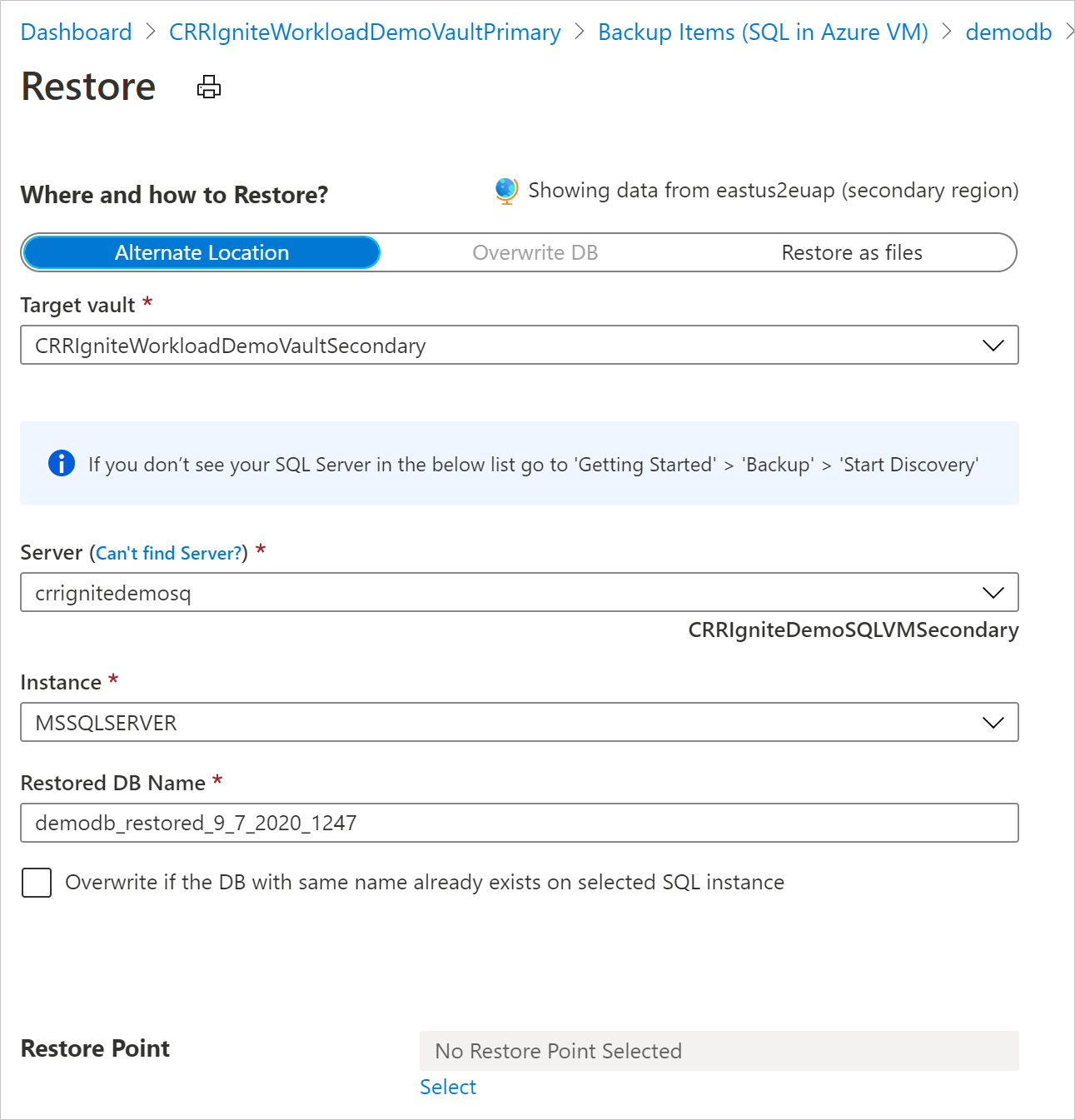
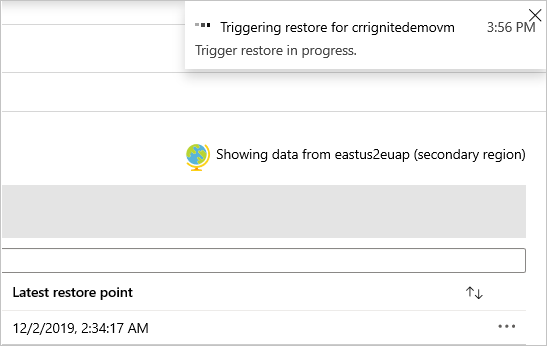
Hinweis
- Nachdem die Wiederherstellung ausgelöst wurde und sich in der Datenübertragungsphase befindet, kann der Wiederherstellungsauftrag nicht abgebrochen werden.
- Für die regionsübergreifende Durchführung von Wiederherstellungsvorgängen sind die folgende Rolle und Zugriffsebene erforderlich: die Rolle Sicherungsoperator im Abonnement und die Zugriffsberechtigung Mitwirkender (Schreiben) für die virtuellen Quell- und Zielcomputer. Zum Anzeigen von Sicherungsaufträgen ist Sicherungsleseberechtigter die minimale Berechtigung, die im Abonnement erforderlich ist.
- Das RPO für die Sicherungsdaten, die in der sekundären Region verfügbar sein sollen, beträgt 12 Stunden. Wenn Sie CRR aktivieren, beträgt das RPO für die sekundäre Region daher 12 Stunden + Protokollhäufigkeitsdauer (die auf mindestens 15 Minuten festgelegt werden kann).
Erfahren Sie mehr über die Mindestrollenanforderungen für die regionsübergreifende Wiederherstellung.
Überwachen von Wiederherstellungsaufträgen für die sekundäre Regionen
Wechseln Sie im Azure-Portal zu Backup Center>Sicherungsaufträge.
Filtern Sie den Vorgang nach CrossRegionRestore, um die Aufträge in der sekundären Region anzuzeigen.
Abonnementübergreifende Wiederherstellung
Mit Azure Backup können Sie jetzt SQL-Datenbanken in einem beliebigen Abonnement (gemäß den folgenden Azure RBAC-Anforderungen) vom Wiederherstellungspunkt wiederherstellen. Azure Backup wird standardmäßig im selben Abonnement wiederhergestellt, in dem die Wiederherstellungspunkte verfügbar sind.
Mit Cross Subscription Restore (CSR) haben Sie die Flexibilität, jedes Abonnement und jeden Tresor unter Ihrem Mandanten wiederherzustellen, wenn Wiederherstellungsberechtigungen verfügbar sind. Standardmäßig ist CSR für alle Recovery Services-Tresore (vorhandene und neu erstellte Tresore) aktiviert.
Hinweis
- Sie können die abonnementübergreifende Wiederherstellung aus dem Recovery Services-Tresor auslösen.
- CSR wird nur für streamingbasierte Sicherungen und nicht für Momentaufnahme-basierte Sicherungen unterstützt.
- Regionsübergreifende Wiederherstellung (Cross Regional Restore, CRR) mit CSR wird nicht unterstützt.
Azure RBAC-Anforderungen
| Vorgangsart | Sicherungsoperator | Recovery Services-Tresor | Alternativer Operator |
|---|---|---|---|
| Wiederherstellen einer Datenbank oder Wiederherstellen als Dateien | Virtual Machine Contributor |
Gesicherte Quell-VM | Anstelle einer integrierten Rolle können Sie eine benutzerdefinierte Rolle mit den folgenden Berechtigungen in Erwägung ziehen: - Microsoft.Compute/virtualMachines/write - Microsoft.Compute/virtualMachines/read |
Virtual Machine Contributor |
Ziel-VM, in der die Datenbank wiederhergestellt wird oder die Dateien erstellt werden | Anstelle einer integrierten Rolle können Sie eine benutzerdefinierte Rolle mit den folgenden Berechtigungen in Erwägung ziehen: - Microsoft.Compute/virtualMachines/write - Microsoft.Compute/virtualMachines/read |
|
Backup Operator |
Recovery Services-Zieltresor |
Standardmäßig ist CSR für den Recovery Services-Tresor aktiviert. Um die Wiederherstellungseinstellungen für den Recovery Services-Tresor zu aktualisieren, wechseln Sie zu Eigenschaften>Abonnementübergreifende Wiederherstellung, und nehmen Sie die erforderlichen Änderungen vor.
Nächste Schritte
Verwalten und überwachen Sie SQL Server-Datenbanken, die mit Azure Backup gesichert wurden.